答案:可通过VLOOKUP、INDEX+MATCH、XLOOKUP函数查找并返回匹配数据,用条件格式高亮显示,或用FILTER函数筛选结果。具体方法包括精确匹配查找、错误处理、灵活定位及批量标记等操作,适用于不同Excel版本和需求场景。
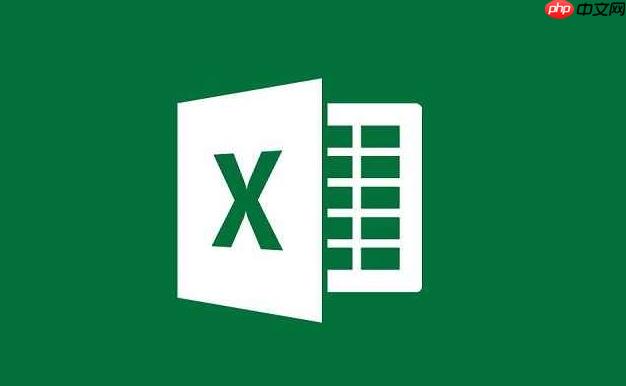
如果您需要在Excel中查找某个单元格内容是否存在于另一个表格中,并返回对应信息或标记匹配结果,可以通过多种函数实现数据的比对与提取。以下是几种常用的方法:
VLOOKUP函数可以在一个表格区域中按行查找指定值,并返回该行某一列的数据。适用于查找字段位于目标表首列的情况。
1、在目标单元格输入公式:=VLOOKUP(A2,Sheet2!A:B,2,FALSE),其中A2为要查找的值,Sheet2!A:B是查找范围,2表示返回第二列数据,FALSE表示精确匹配。
2、按Enter键后,若找到匹配项则显示对应值;若未找到,则显示#N/A错误。
3、可通过IF和ISNA组合处理错误值,例如:=IF(ISNA(VLOOKUP(A2,Sheet2!A:B,2,FALSE)),"未找到",VLOOKUP(A2,Sheet2!A:B,2,FALSE))。
INDEX和MATCH结合使用可以突破VLOOKUP只能向右查找的限制,支持任意方向的数据定位。
1、输入公式:=INDEX(Sheet2!B:B,MATCH(A2,Sheet2!A:A,0)),其中MATCH用于确定A2在Sheet2列A中的位置,INDEX根据该位置从列B中取值。
2、设置匹配模式为0,确保执行精确匹配。
3、同样可用IFERROR包裹公式以美化输出:=IFERROR(INDEX(Sheet2!B:B,MATCH(A2,Sheet2!A:A,0)),"无匹配")。
XLOOKUP是新一代查找函数,语法更简洁且功能更强,可替代VLOOKUP和INDEX+MATCH。
1、输入公式:=XLOOKUP(A2,Sheet2!A:A,Sheet2!B:B,"未找到",0),依次为查找值、查找数组、返回数组、未找到提示、匹配类型。
2、默认支持精确匹配,无需额外参数说明方向。
3、支持反向查找和近似匹配,扩展性强。
若仅需视觉上标识出存在于另一表格中的单元格,可使用条件格式快速标记。
1、选中源数据区域,点击“开始”选项卡下的“条件格式” → “新建规则” → “使用公式确定要设置格式的单元格”。
2、输入公式:=NOT(ISNA(MATCH(A1,Sheet2!$A:$A,0))),根据实际调整单元格引用。
3、设置突出显示样式(如填充绿色背景),点击确定完成设置。
FILTER函数可在动态数组版本Excel中直接返回所有满足条件的结果集合。
1、输入公式:=FILTER(Sheet2!A:B,ISNUMBER(MATCH(Sheet2!A:A,A2:A10,0))),用于从Sheet2中提取在A2:A10范围内出现过的所有行。
2、确保工作簿启用动态数组功能。
3、可根据需求嵌套其他逻辑判断条件进一步细化筛选结果。
以上就是Excel单元格如何查找另一个表格内容的详细内容,更多请关注php中文网其它相关文章!

每个人都需要一台速度更快、更稳定的 PC。随着时间的推移,垃圾文件、旧注册表数据和不必要的后台进程会占用资源并降低性能。幸运的是,许多工具可以让 Windows 保持平稳运行。

Copyright 2014-2025 https://www.php.cn/ All Rights Reserved | php.cn | 湘ICP备2023035733号